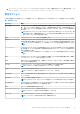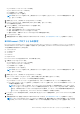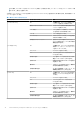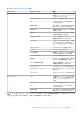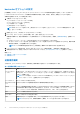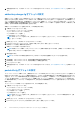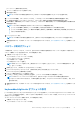Users Guide
Table Of Contents
- Dell Command | Configure バージョン4.5ユーザーズ ガイド
- 目次
- Dell Command | Configure 4.5の概要
- Dell Command | Configure 4.5のWindows SMM Security Mitigations Table(WSMT)コンプライアンス
- Dell Command | Configure 4.5のユーザー インターフェイスの使い方
- WindowsシステムからのDell Command | Configure へのアクセス
- LinuxからのDell Command | Configure へのアクセス
- のファイルとフォルダ Dell Command | Configure
- Dell Command | Configure GUIへのアクセス
- GUI を使用した BIOS パッケージの作成
- 一般設定
- 設定オプション
- セットアップ、システム、およびハードディスクドライブパスワードの設定
- 既存のパスワードを使用したセットアップ、システム、およびハード ディスク ドライブ パスワードのクリア
- パスワード保護画面
- autoon オプションの設定
- BIOSConnectプロファイルの設定
- bootorder オプションの設定
- 起動順序画面
- 起動順序への新しいデバイスの追加
- 起動順序タイプ
- primarybatterycfg オプションの設定
- advbatterychargecfg オプションの設定
- peakshiftcfg オプションの設定
- パスワード構成オプション
- keyboardbacklightcolor オプションの設定
- Advanced System Management
- BIOS オプション検証
- BIOS 設定のエクスポート
- ターゲットシステム設定
- パッケージ履歴内のログ詳細
- Dell Command | Configure 4.5のトラブルシューティング事例
bootorder オプションの設定
[起動管理]カテゴリーの[bootorder]オプションでクライアント システムの起動順序を設定できます。レガシーおよび UEFI
(Unified Extensible Firmware Interface)の起動項目の起動順序の追加、削除、有効化、無効化、変更を行うことができます。
起動順序を設定するには、次の手順を実行します。
1. 必要なオプションをクリックします。
● [マルチプラットフォームパッケージの作成]
● [ローカルシステムパッケージの作成]
● [Dell 推奨パッケージを開く]
● [保存されたパッケージを開く]
メモ: 保存したパッケージを開くには、[保存されたパッケージを開く] をクリックし、ファイルの場所を参照して [開
く] をクリックします。
2. [編集] をクリック、またはオプションをダブルクリックします。
3. [bootorder] オプション行で、[設定する値] 列の [表示 / 変更] をクリックします。
起動順序の画面には、現在の起動順序タイプと起動順序オプションが表示されます。詳細は、「起動順序の設定」を参照してく
ださい。
● マルチプラットフォームパッケージを作成するためにデバイスを追加することができます。
● ローカルシステムパッケージを作成、および保存したパッケージを開くためにデバイスを追加することができ、既存の起動
順序がある場合は、それを編集することができます。
メモ: デバイスの起動順序を変更するには、[起動順序] 画面の下部にある矢印ボタンを使用します。
4. [OK] をクリックして設定を保存、または [閉じる] をクリックして変更を破棄し、[起動順序] 画面を閉じます。
5. 変更を適用するには、設定を ini または.exe 形式でエクスポートします。「BIOS 設定のエクスポート」を参照してください。
関連リンク:
● 起動順序への新しいデバイスの追加
● 起動順序タイプ
起動順序画面
次の表には、[Dell Command | Configure - 起動順序] 画面で使用できるオプションが記載されています。
表 4. 起動順序画面上のオプション
オプション 説明
アクティブなブー
ト リスト
必要に応じて、UEFI またはレガシーの[アクティブなブート リスト]を設定したり、変更したりすること
ができます。アクティブなブート リストが[オン]になっていると、起動順序タイプに応じて UEFI または
レガシーで起動します。
メモ: システムで対応しているデバイスが UEFI のみの場合は、[ローカル システム パッケージ]で[ア
クティブなブート リスト]を変更することはできません。
デバイスタイプ デバイスのタイプが表示されます。
デバイスインスタ
ンス
システム上のデバイスを識別するための一意の番号が表示されます。
省略名 デバイス名の省略名が表示されます。システムに同じデバイス タイプのデバイスが多数ある場合、デバイ
スの省略名が.<番号>の表記と共に表示されます。たとえば、システムに内蔵ハード ドライブ、eSATA
HDD、eSATA ドック HDD がある場合、省略名はそれぞれ hdd.1、hdd.2、hdd.3 と表示されます。
説明 デバイスの簡単な説明が表示されます。
ステータス デバイスがオンかオフかを表示します。
削除 起動順序からデバイスを削除します。デバイスを削除するには [X] をクリックします。
メモ: このオプションは、起動順序画面が [編集] モードのときに表示することができます。
16 Dell Command | Configure 4.5 のユーザー インターフェイスの使い方